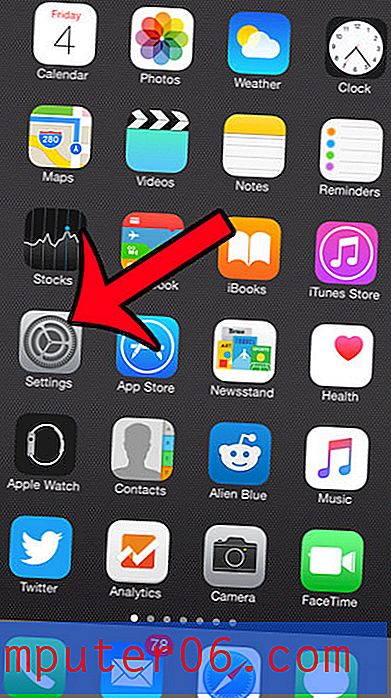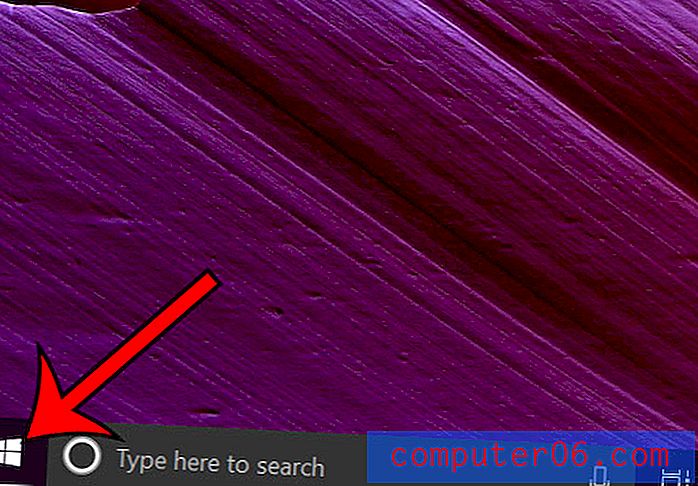Automatische updates voor Adobe Flash Player inschakelen
Adobe Flash Player is een programma dat door veel websites wordt gebruikt om feature-rijke inhoud weer te geven. Maar het is niet standaard inbegrepen op uw computer en updates voor het programma zijn niet inbegrepen bij Windows-updates. Flash Player heeft ook de neiging om veel updates uit te brengen, dus het kan gaan lijken alsof je ze constant installeert.
Een manier om het aantal keren dat u wordt gevraagd om bij te werken te verminderen, is door automatische updates in te schakelen. Onze tutorial hieronder laat zien hoe je deze instelling kunt vinden om het een beetje gemakkelijker te maken om Adobe Flash Player up-to-date te houden.
Laat Adobe Flash Player automatisch updates installeren
De stappen in dit artikel zijn uitgevoerd op een Windows 7-computer met versie 18.0.0.203 van Adobe Flash Player. Als u de schermen in de onderstaande voorbeeldafbeeldingen niet ziet, gebruikt u mogelijk een oudere versie van Flash Player. Je kunt hier terecht om de meest recente versie van de speler te downloaden.
Stap 1: klik op de Start- knop in de linkerbenedenhoek van uw scherm.

Stap 2: klik op Configuratiescherm in de kolom aan de rechterkant van het menu Start.
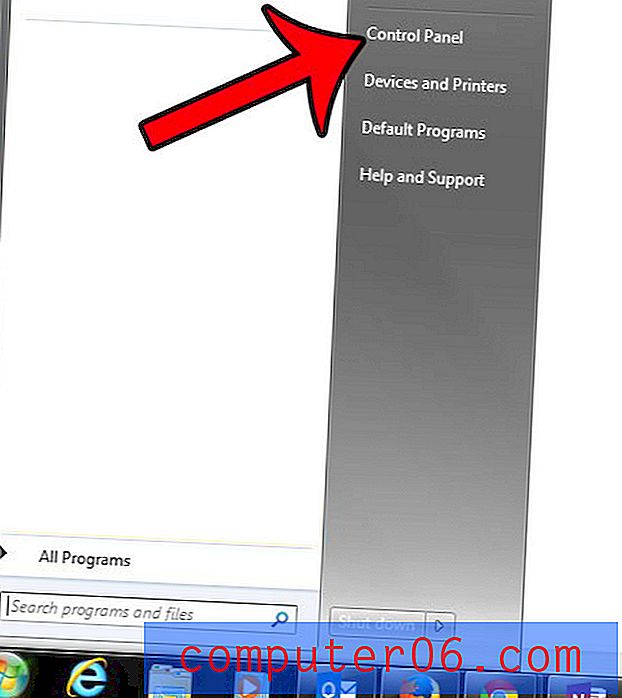
Stap 3: klik op de optie Weergeven op in de rechterbovenhoek van het venster en selecteer vervolgens de optie Kleine pictogrammen .
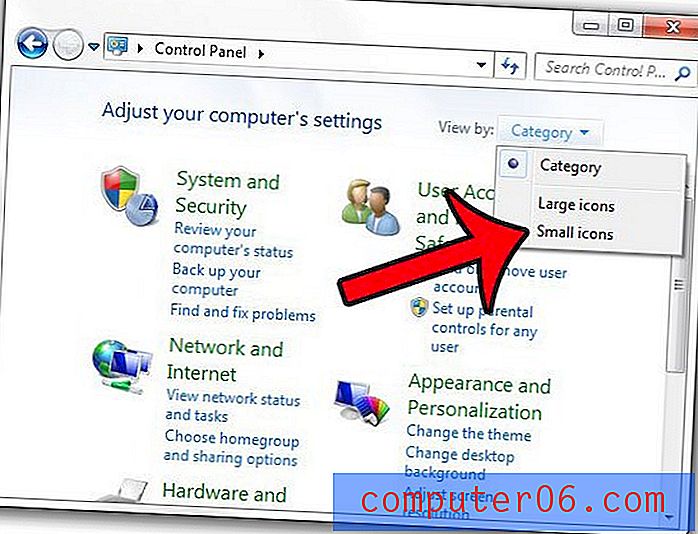
Stap 4: klik op de Flash Player- knop.
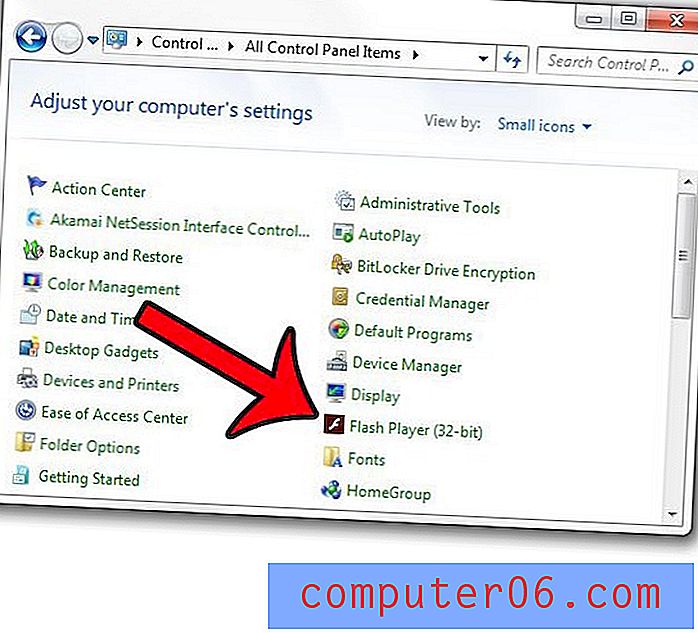
Stap 5: klik op het tabblad Updates bovenaan het venster.
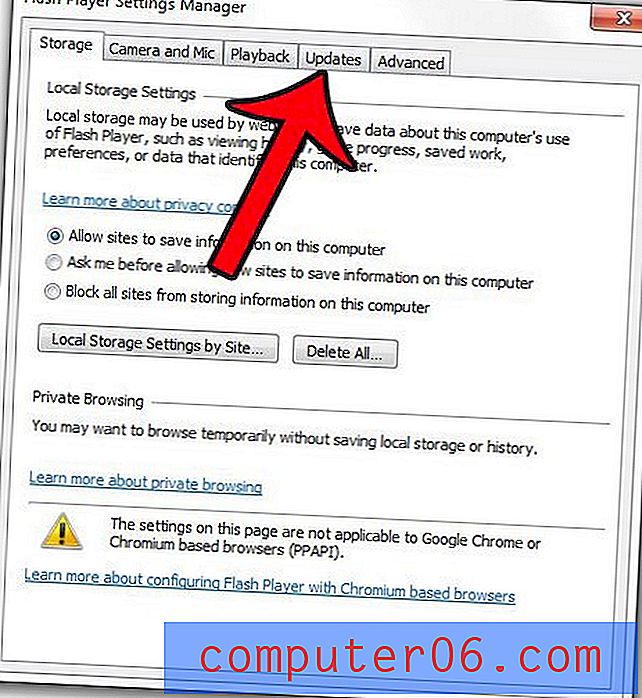
Stap 6: Klik op de knop Update-instellingen wijzigen en klik vervolgens op Ja in het pop-upvenster Gebruikersaccountbeheer om te bevestigen dat u deze wijzigingen wilt aanbrengen.
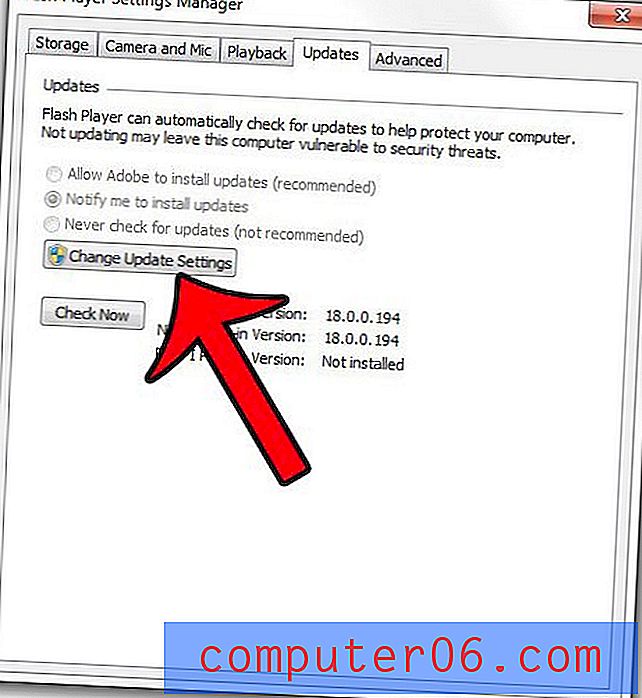
Stap 7: Klik op de cirkel links van de optie Adobe toestaan om updates te installeren en klik vervolgens op de rode x in de rechterbovenhoek van het venster om het te sluiten.
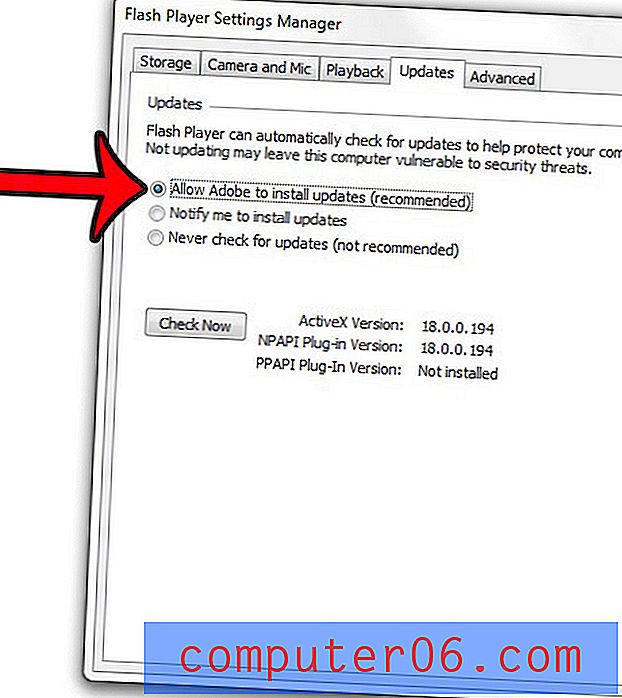
Merk op dat zelfs als de automatische update-optie van Flash Player is ingeschakeld, u mogelijk nog steeds wordt gevraagd om updates te installeren. U kunt de website van Adobe bezoeken voor aanvullende informatie over waarom dit kan gebeuren.
Wist je dat je Java zo kunt configureren dat het je niet meer vraagt om de Ask-werkbalk te installeren? Dit artikel laat zien waar u de instelling kunt vinden die u wilt wijzigen.